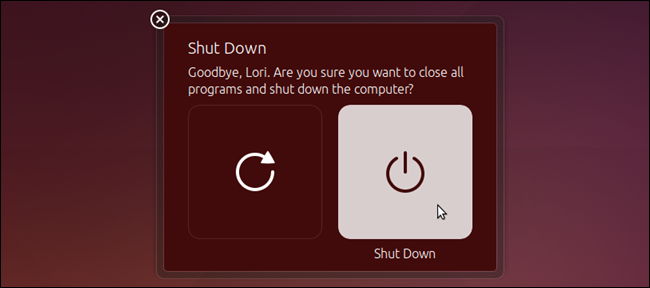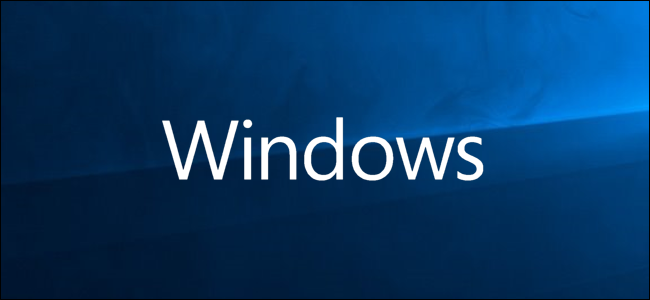Windows 10 PC에서 "종료"를 클릭하면Windows가 완전히 종료되지 않았습니다. 커널을 최대 절전 모드로 전환하여 상태를 저장하여 더 빨리 부팅 할 수 있습니다. 컴퓨터 문제가 발생하여 해당 상태를 재설정해야하는 경우 PC를 다시 시작해야합니다.
우리는이 문제를 개인적으로 경험했습니다우리 스스로. 버그가있는 드라이버 또는 기타 저수준 소프트웨어 문제로 인해 발생할 수있는 이상한 시스템 문제가 발생하면 PC를 종료하고 백업 한 후에도 문제가 지속됩니다.
“종료”옵션이 완전히 종료되지 않는 이유는 무엇입니까?
이 이상은 Windows 10 덕분입니다“빠른 시작”기능은 기본적으로 활성화되어 있습니다. 이 기능은 Windows 8에서 도입되었으며 빠른 부팅 및 하이브리드 부팅 또는 하이브리드 종료라고도합니다.
관련 : Windows 10의 "빠른 시작"모드의 장단점
전통적인 종료 과정에서 Windows다음에 PC를 부팅 할 때 모든 것을 완전히 종료하고 실행중인 시스템 상태를 버리고 처음부터 다시 시작합니다. 최대 절전 모드에서는 Windows가 열려있는 모든 프로그램 및 파일을 포함하여 전체 시스템 상태를 디스크에 저장하므로 중단 된 위치에서 빠르게 다시 시작할 수 있습니다.
빠른 시작은 전통적인 셧다운을 혼합최대 절전 모드로 처리하십시오. 빠른 시작을 사용하면 Windows 10은 열려있는 모든 프로그램과 파일을 삭제하지만 (일반 종료 중과 동일) Windows 커널 상태를 최대 절전 모드와 마찬가지로 디스크에 저장합니다. 다음에 PC를 부팅하면 Windows가 커널을 복원하고 나머지 시스템을 시작합니다.
커널은운영 체제의 핵심. 컴퓨터를 완전히 제어 할 수 있으며 부팅 과정에서 가장 먼저로드되는 것 중 하나입니다. 컴퓨터가 하드웨어 장치와 상호 작용하는 데 사용하는 하드웨어 드라이버는 커널의 일부입니다. Windows에서 모든 장치 드라이버를로드하고 하드웨어 장치를 다시 초기화하는 데 시간이 걸리지 않으므로 커널 스냅 샷을로드하면 시작 프로세스 속도가 빨라집니다.
이 커널 최대 절전 모드 프로세스는 모두 발생합니다"종료"를 클릭하면 자동으로 다른 사람들이 그 차이를 거의 느끼지 못할 것입니다. 그러나 커널의 하드웨어 드라이버가 이상한 상태에 있으면 PC를 종료했다가 다시 부팅해도 문제가 해결되지 않습니다. Windows는 현재 상태를 저장하고 모든 것을 다시 초기화하는 대신 복원합니다.
전체 종료 및 재시작을 수행하는 방법
시스템 문제를 해결하는 중이라면Windows가 처음부터 다시 초기화하도록 커널을 완전히 종료하고 싶습니다. 이렇게하려면 "종료"옵션 대신 메뉴에서 "다시 시작"옵션을 클릭하십시오. Windows는 컴퓨터를 다시 시작하지만 먼저 전체 종료를 수행하고 그렇게하는 동안 커널 상태를 버립니다.
관련 : 컴퓨터를 재부팅하면 왜 많은 문제가 해결됩니까?
사람들이이 때문에 Microsoft가이 결정을 내 렸습니다.문제가 발생하면 컴퓨터를 재부팅하여 문제를 해결하는 경우가 종종 있습니다. 반면 "재시작"옵션이 "종료"옵션보다 더 완전한 종료를 수행한다는 것은 직관적이지 않습니다. 그러나 그것이 작동하는 방식입니다!

를 눌러 전체 종료를 수행 할 수도 있습니다키보드에서 Shift 키를 누른 상태에서 Windows에서 "종료"옵션을 클릭하십시오. 시작 메뉴, 로그인 화면 또는 Ctrl + Alt + 삭제를 누른 후 나타나는 화면에서 옵션을 클릭하든 상관없이 작동합니다.

원하는 경우 다음을 사용하여 전체 종료를 수행 할 수 있습니다. shutdown 명령 프롬프트 또는 PowerShell에서 명령창문. 이렇게하려면 시작 메뉴에서 "명령 프롬프트"를 검색하고 바로 가기를 클릭하거나 시작 단추를 마우스 오른쪽 단추로 클릭하고 "Windows PowerShell"을 선택하여 명령 프롬프트 또는 PowerShell 창을 엽니 다. 그런 다음 Enter 키를 누릅니다.
shutdown /s /f /t 0
이 명령은 Windows가 즉시 종료되고 열려있는 응용 프로그램을 강제로 닫도록 지시합니다. 그만큼 shutdown 명령을 추가하지 않으면 항상 전체 종료를 수행합니다. /hybrid 선택권. 편리하게 유지하려는 경우이 명령을 실행하는 바로 가기를 만들 수도 있습니다. 그런 다음 바로 가기를 두 번 클릭하여 완전 종료를 수행하면됩니다.

빠른 시작을 사용하지 않으려는 경우제어판에서 기능을 비활성화 할 수 있습니다. 예를 들어 일부 구형 하드웨어 장치는 빠른 시작과 호환되지 않을 수 있으며 다시 부팅 할 때 제대로 초기화되지 않을 수 있습니다. 또는 Linux를 이중 부팅 할 수 있으며 Windows가 완전 종료 대신 하이브리드 종료를 수행하는 경우 Linux 내에서 Windows NTFS 파일 시스템에 액세스 할 수 없습니다.
빠른 시작을 비활성화하려면 제어판으로 이동하여>시스템 및 보안> 전원 옵션> 전원 버튼의 기능을 선택하십시오. 창 상단의 "현재 사용할 수없는 설정 변경"링크를 클릭하고 시스템 종료 설정에서 "빠른 시작 켜기 (권장)"옵션을 선택 취소 한 다음 "변경 사항 저장"버튼을 클릭하십시오.

빠른 시작을 비활성화하지 않는 것이 좋습니다그럴만한 이유가 없다면 대부분의 경우 PC 부팅 속도가 빨라지고 앞에서 설명한 트릭으로 항상 완전 종료를 수행 할 수 있습니다. 그러나 시스템 문제를 해결하기 위해 PC를 종료했다가 다시 시작해야하는 경우 "다시 시작"을 클릭하거나 "종료"를 클릭 할 때 Shift를 누른 상태에서 전체 종료를 수행하십시오.